Scelta di una versione di Unity e di un plug-in XR
Sebbene sia consigliabile usare le versioni di Unity LTS (supporto a lungo termine) con la versione più recente del plug-in OpenXR Realtà mista per HoloLens 2 e Windows Realtà mista, è anche possibile creare app con altre configurazioni di Unity.
Unity 2022.3 LTS (scelta consigliata) o Unity 2021.3 LTS
È consigliabile usare la versione più recente della patch 2022.3 LTS e la versione consigliata dei plug-in Unity, insieme alla versione più recente Realtà mista plug-in OpenXR.
Se si usa una versione precedente della patch di Unity, consultare la tabella dei problemi di blocco noti per evitare compilazioni con altri problemi di blocco.
Importante
Unity 2020 e versioni successive non supporta holoLens (prima generazione). Questi visori VR rimangono supportati in Unity 2019 LTS con XR predefinito legacy per il ciclo di vita completo di Unity 2019 LTS.
Il modo migliore per installare e gestire Unity consiste nell'usare Unity Hub:
- Installare Unity Hub.
- Selezionare la scheda Installa e scegliere Aggiungi.
- Selezionare Unity 2022.3 LTS Unity 2021.3 LTS e fare clic su Avanti.
Nota
Anche se è consigliabile usare Unity 2022.3 LTS, un'app che usa l'URP (Universal Render Pipeline) ha prestazioni di rendering peggiori in Unity 2022 rispetto a Unity 2021 quando si usa il materiale predefinito URP Lit. È consigliabile che le app URP usino Unity 2021 o Unity 6 Preview. Per altre informazioni, vedere problemi noti in determinate versioni di Unity.
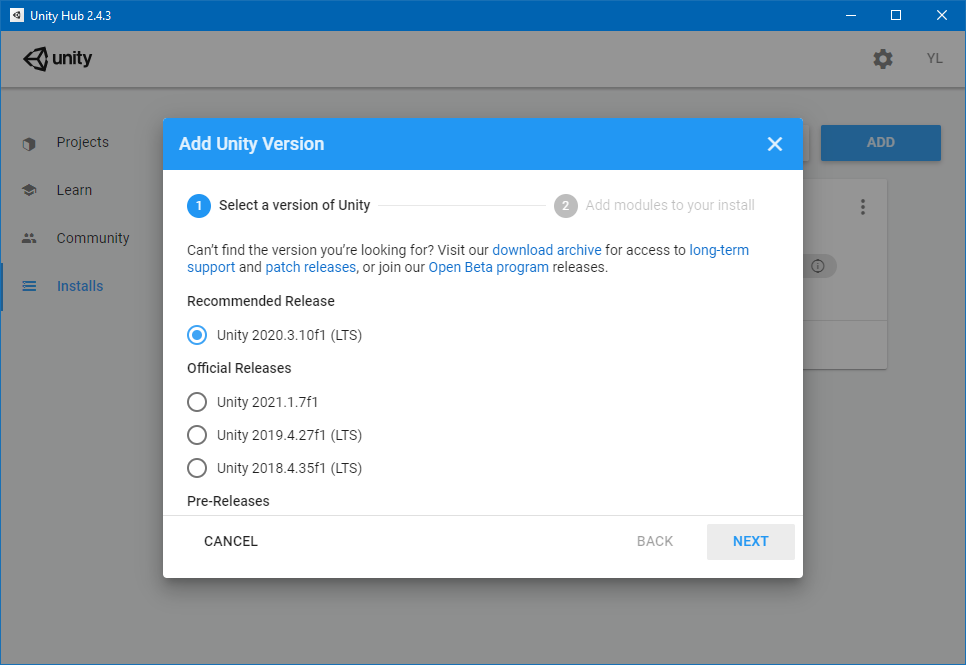
- Controllare i componenti seguenti in "Piattaforme":
- supporto per la compilazione di piattaforma UWP (Universal Windows Platform)
- Supporto di Windows Build (IL2CPP)
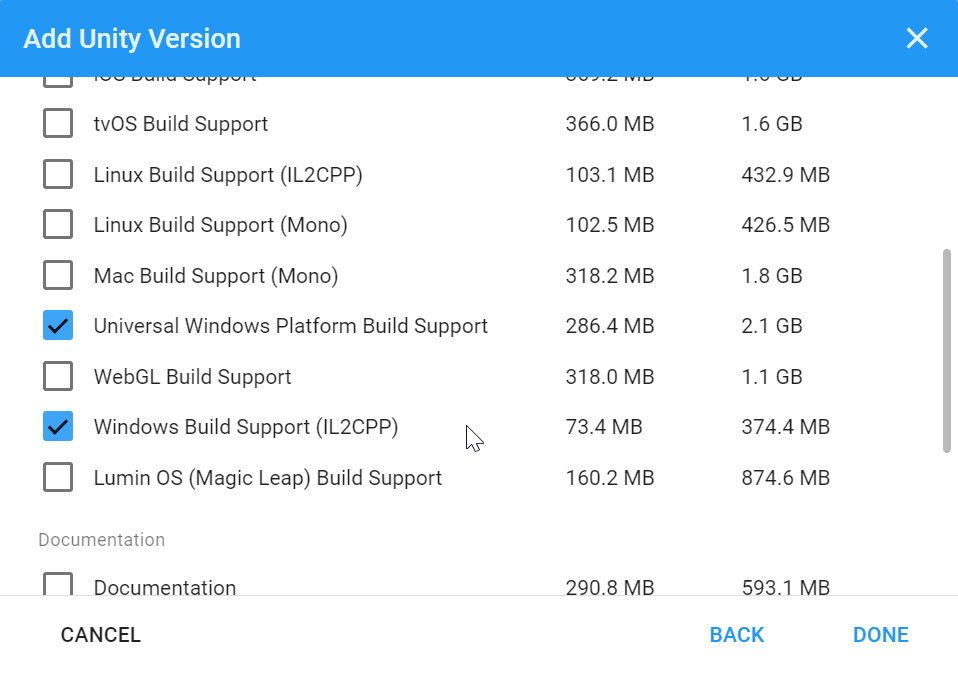
- Se Unity è stato installato in precedenza senza queste opzioni, è possibile aggiungerle tramite il menu "Aggiungi moduli" in Unity Hub:
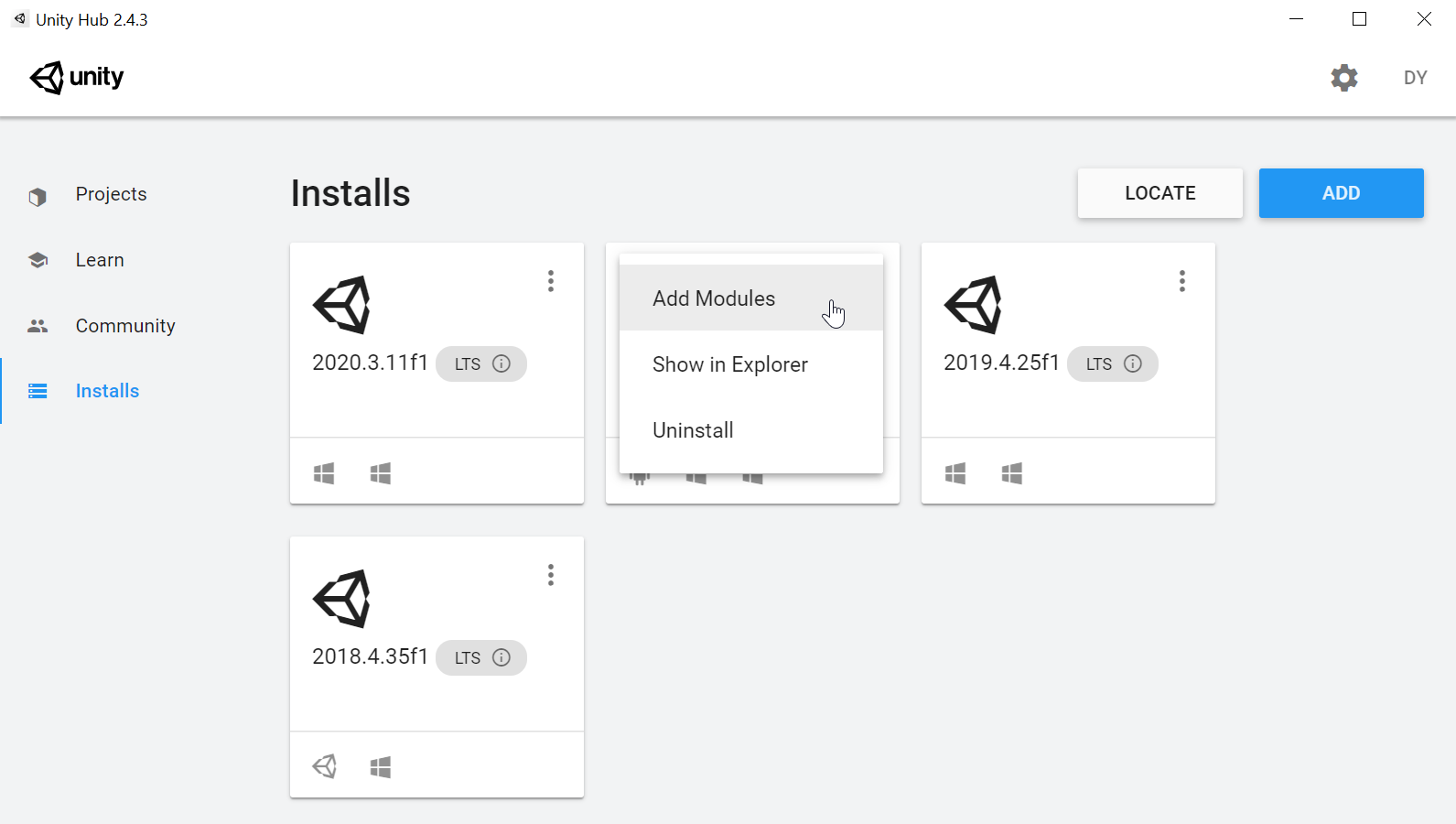
Dopo aver installato Unity 2022.3 o Unity 2021.3, iniziare a creare un progetto o aggiornare un progetto esistente usando il plug-in Realtà mista OpenXR:
Unity 2020.3 LTS
Unity 2020.3 LTS ha raggiunto la fine della finestra di supporto a lungo termine di Unity di due anni e non riceve più aggiornamenti da Unity, anche se i progetti continueranno a essere eseguiti.
Se è necessario usare Unity 2020, è possibile usare Unity 2020 LTS con OpenXR.
Nota
Sebbene sia consigliabile usare OpenXR per i progetti, Unity 2020.3 supporta anche il plug-in Windows XR.
Se si dispone di un progetto Unity 2020, è consigliabile pianificare una migrazione in avanti a Unity 2022.3 LTS e al plug-in OpenXR Realtà mista.
Unity 2019.4 LTS
Unity 2019.4 LTS ha raggiunto la fine della finestra di supporto a lungo termine di Unity di due anni e non riceve più aggiornamenti da Unity, anche se i progetti continueranno a essere eseguiti.
Se è necessario usare Unity 2019, è possibile usare Unity 2019 LTS con XR predefinito legacy.
Se si sviluppano app per HoloLens (prima generazione), questi visori VR rimangono supportati in Unity 2019 LTS con XR predefinito legacy per il ciclo di vita completo di Unity 2019 LTS.
Unity 2018.4 LTS
Unity 2018.4 LTS ha raggiunto la fine della finestra di supporto a lungo termine di Unity di due anni e non riceve più aggiornamenti da Unity, anche se i progetti continueranno a essere eseguiti.
Se si dispone di un progetto Unity 2018, è consigliabile pianificare una migrazione in avanti a Unity 2021.3 LTS e al plug-in OpenXR Realtà mista.